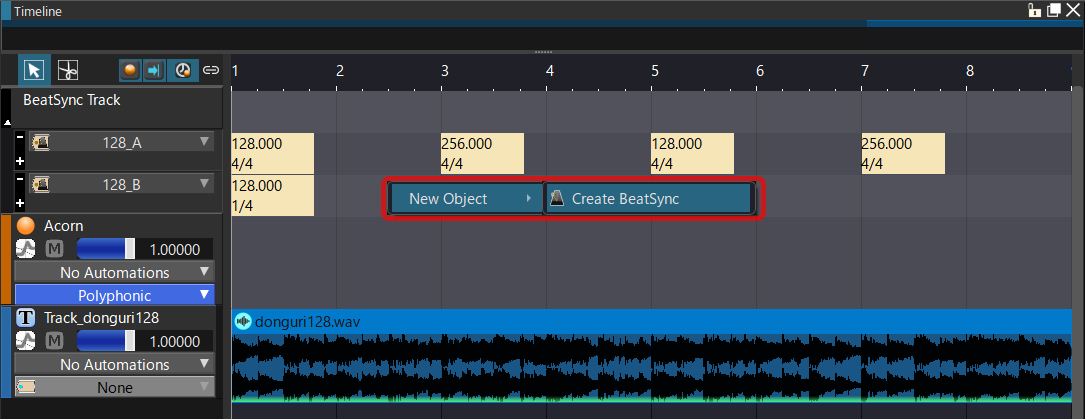|
CRI ADX
Last Updated: 2024-07-17 10:48 p
|
 |
CRI ADX
Last Updated: 2024-07-17 10:48 p
|
请按照以下步骤创建节拍同步。
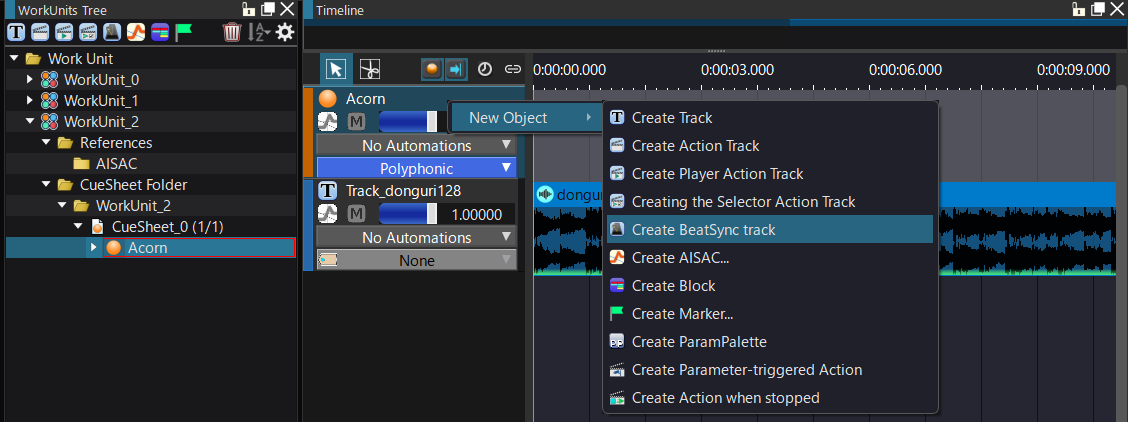
该过程完成后,节拍同步轨道将添加到时间线和项目树,节拍同步轨道将添加到节拍同步轨道。
可以在Cue中设置多个节拍同步轨道。
当您想要同时为同一首歌曲设置多个同步计时(例如小节或节拍)时,请使用此选项。
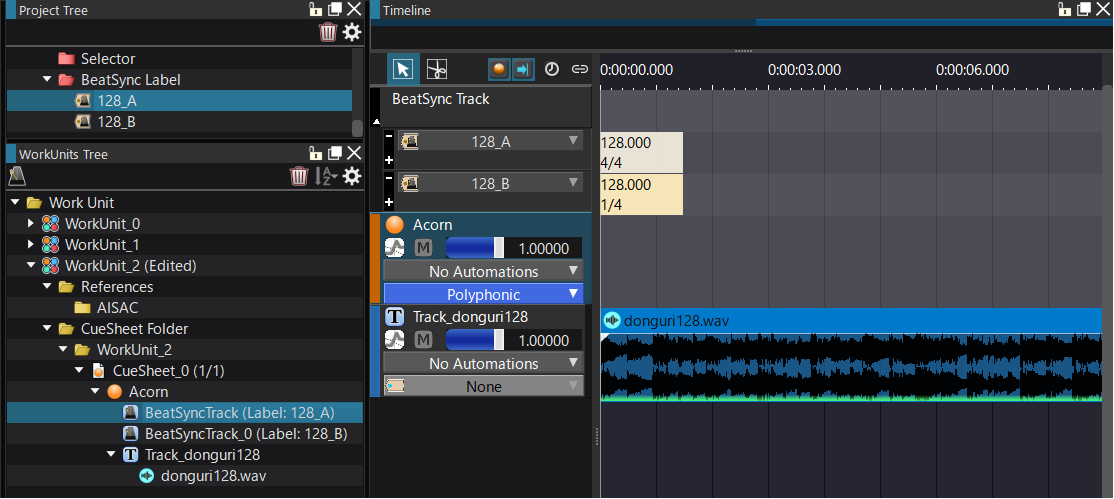
创建和使用多个节拍同步轨道时,您需要设置动作使用哪个节拍同步轨道进行同步。
为此设置使用节拍同步标签。
按照以下步骤为节拍同步轨道设置节拍同步标签。
在这种情况下,您还需要在同步动作侧设置节拍同步标签。
在动作轨道上设置节拍同步标签。
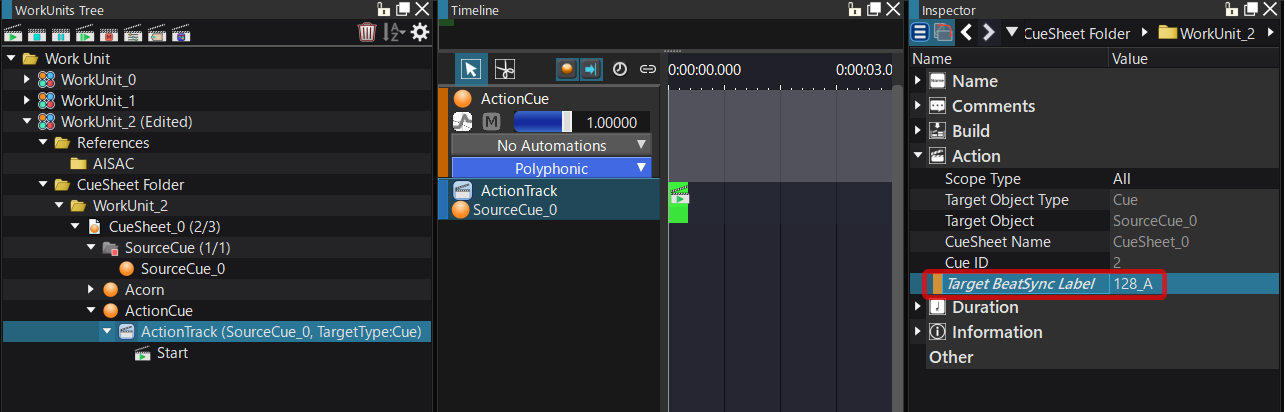
您可以在节拍同步轨道上设置多个节拍同步。
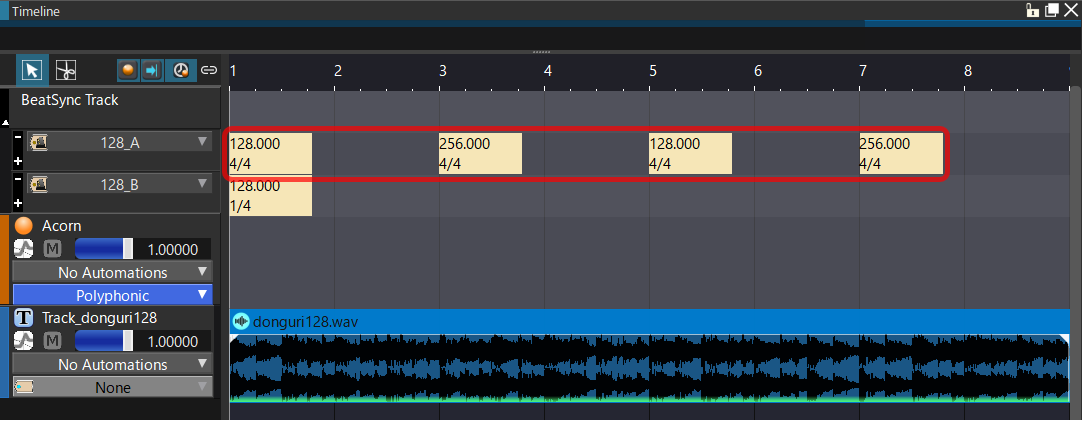
通过在节拍同步轨道上设置新的节拍同步,您可以在播放期间更改同步时序。
当您想要根据位置切换节拍同步时,例如当歌曲中节奏发生变化时,或者当设置您想要抑制节拍同步的部分时,请使用此功能。
使用以下步骤添加节拍同步。